ホームページ >ソフトウェアチュートリアル >オフィスソフトウェア >Wordで実印を切り取る方法
Wordで実印を切り取る方法
- 王林転載
- 2024-03-19 20:10:132335ブラウズ
phpエディターいちごがWordで写真を切り抜いたり、公印を操作したりする方法を紹介します。カットアウトは、ユーザーが画像の背景をすばやく削除するのに役立つ一般的な画像処理技術です。また、Word で公印を操作すると、文書に専門性と形式性を加えることができます。今回は、さまざまな文書処理ニーズに簡単に対応できるこの 2 つの技術の具体的な操作方法を説明します。
1. 上部のメニュー バーの [挿入] ボタンをクリックします。効果を見やすくするために、背景色を青に設定します (下の図を参照)。
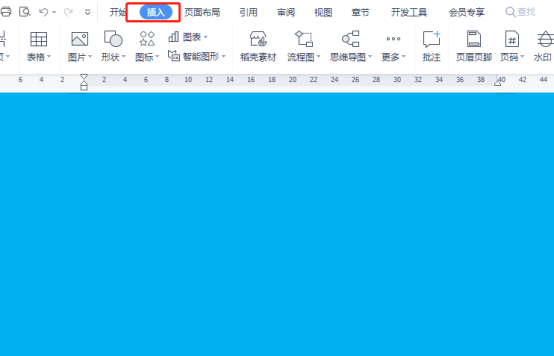
#2.「図」をクリックし、切り抜きたい写真をクリックして、「開く」をクリックします(下図参照)。
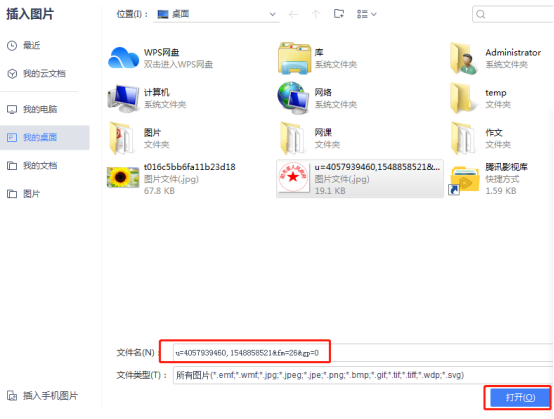
#3. 画像を右クリックし、[その他のレイアウト オプション] を選択します (下の図を参照)。
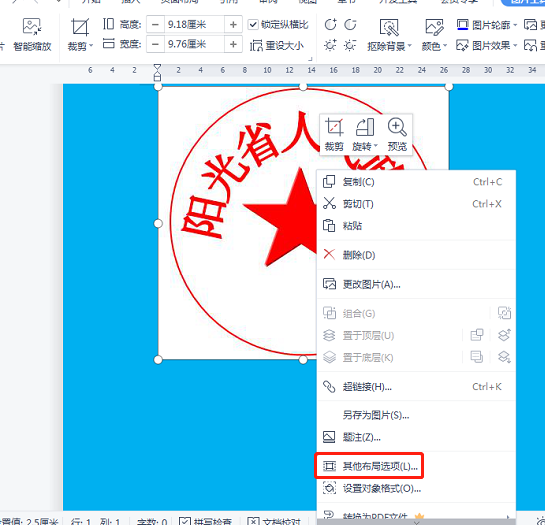
#4. 「レイアウト」の「サイズ」で画像のサイズを設定し、「OK」をクリックします(下図参照)。
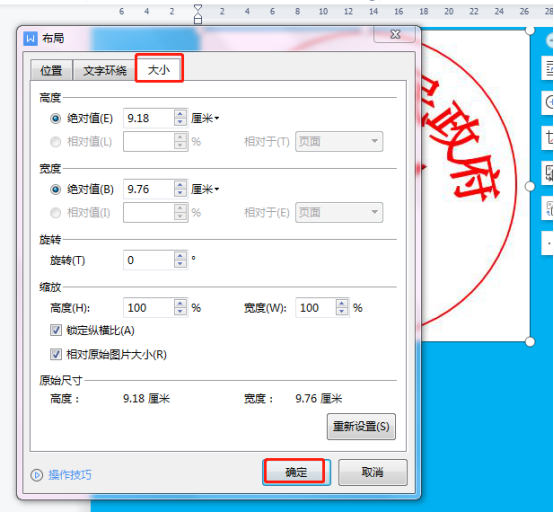
#5. カットアウトの背景で、[透明色の設定] を選択します (下の図を参照)。
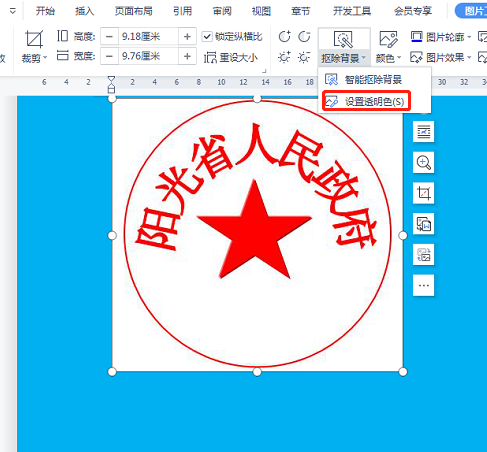
#6. このようにして、写真にある公印を切り取ることができます(下の写真のように)。
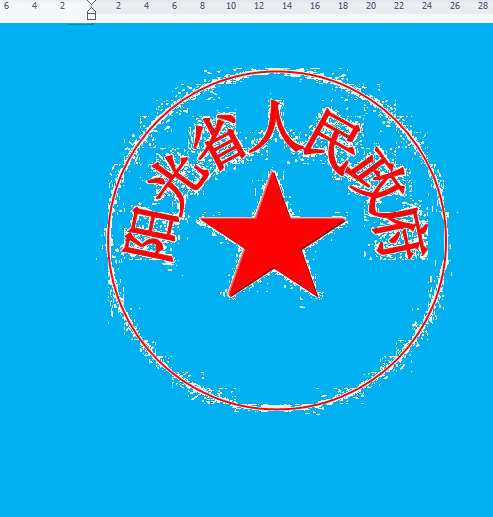
以上がWordで実印を切り取る方法の詳細内容です。詳細については、PHP 中国語 Web サイトの他の関連記事を参照してください。
声明:
この記事はhuke88.comで複製されています。侵害がある場合は、admin@php.cn までご連絡ください。

